Правилната настройка на твоята Google Analytics сметка и управлението на потребителите са от съществено значение за всяка успешна цифрова стратегия. Когато владееш основите, можеш да получиш ценни прозрения за поведението на потребителите и да оптимизираш насочено маркетинговите си мерки. В това ръководство ще те преведа стъпка по стъпка през процеса на създаване на сметка и управление на потребителите в Google Analytics.
Най-важните изводи
- Структурата на сметката в Google Analytics се състои от сметки и свойства.
- Можеш да добавиш нови потребители и да определиш техните права.
- Съхранението на данните предоставя възможност за съхранение на данни до 14 месеца.
Стъпка 1: Достъп до управлението
За да започнеш настройката, трябва първо да влезеш във вашия акаунт в Google Analytics. Внимавай да си избрал правилния акаунт и не демонстративният акаунт. След това отиди в лявата част и кликни върху „Управление“.
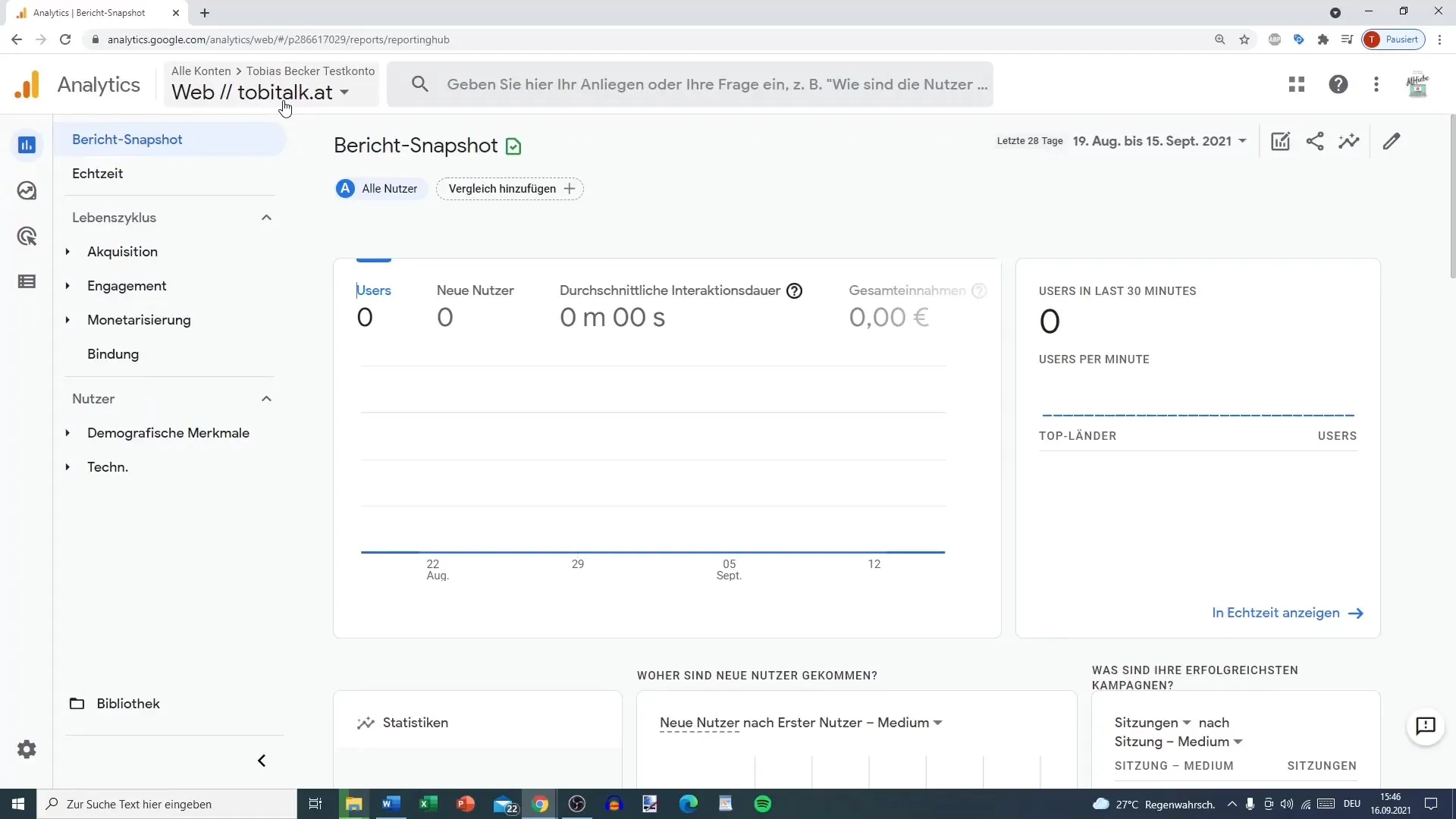
Стъпка 2: Разбиране на сметки и свойства
В управлението виждаш структурата на сметката си. Всеки акаунт може да съдържа няколко свойства, които ти позволяват да проследяваш различни уебсайтове или приложения. Ако искаш да добавиш допълнително свойство, можеш да го направиш тук.
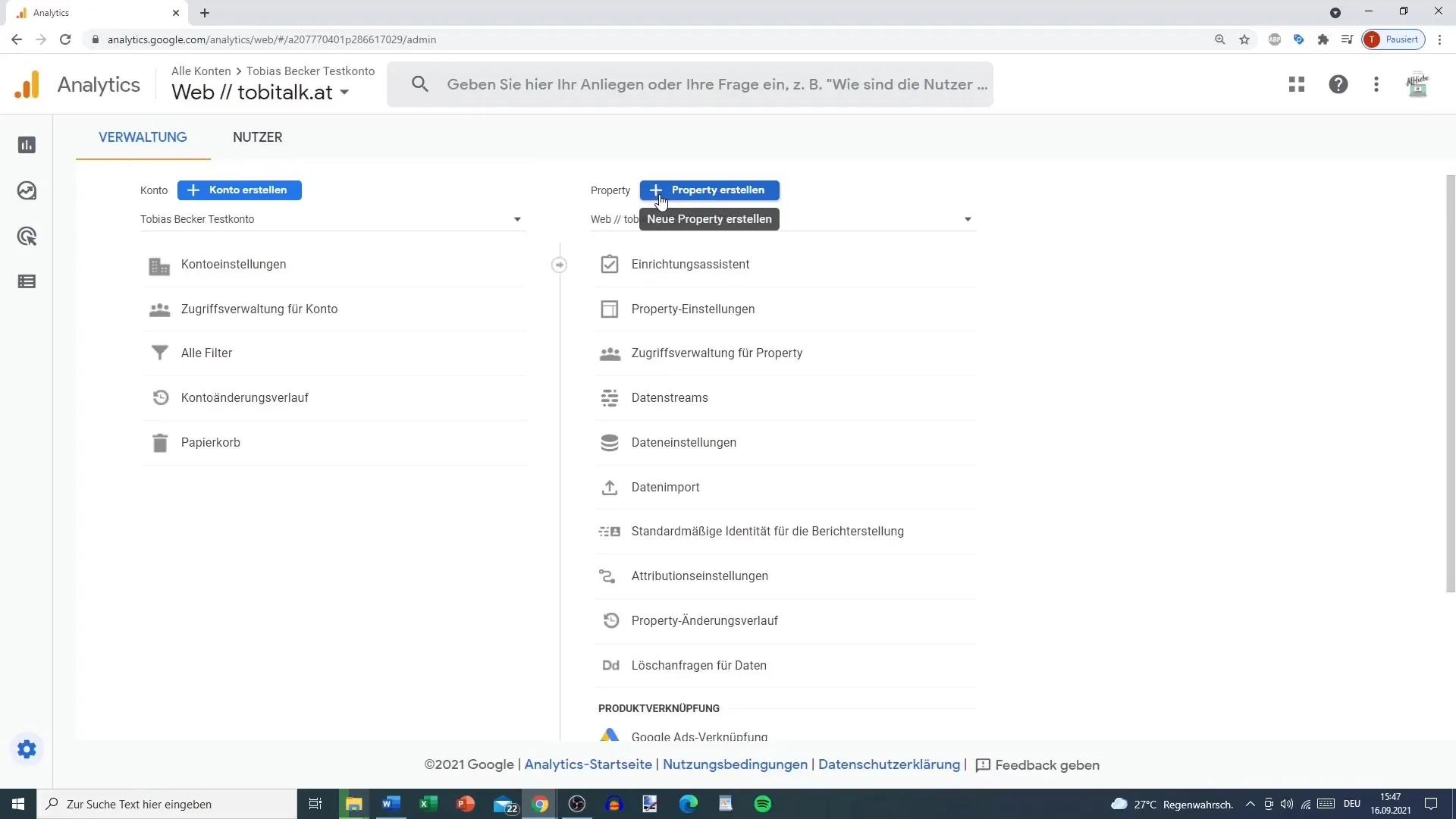
Стъпка 3: Настройване на настройките на сметката и свойството
В настройките на сметката можеш да зададеш основна информация като име на сметката и държавата. Тези данни са важни за правилната идентификация на данните ти. Преди това е било нужно да приемеш допълнителната информация за обработка на данни, но този стъпка вече не е необходима за Универсалния Analytics и Google Analytics 4.
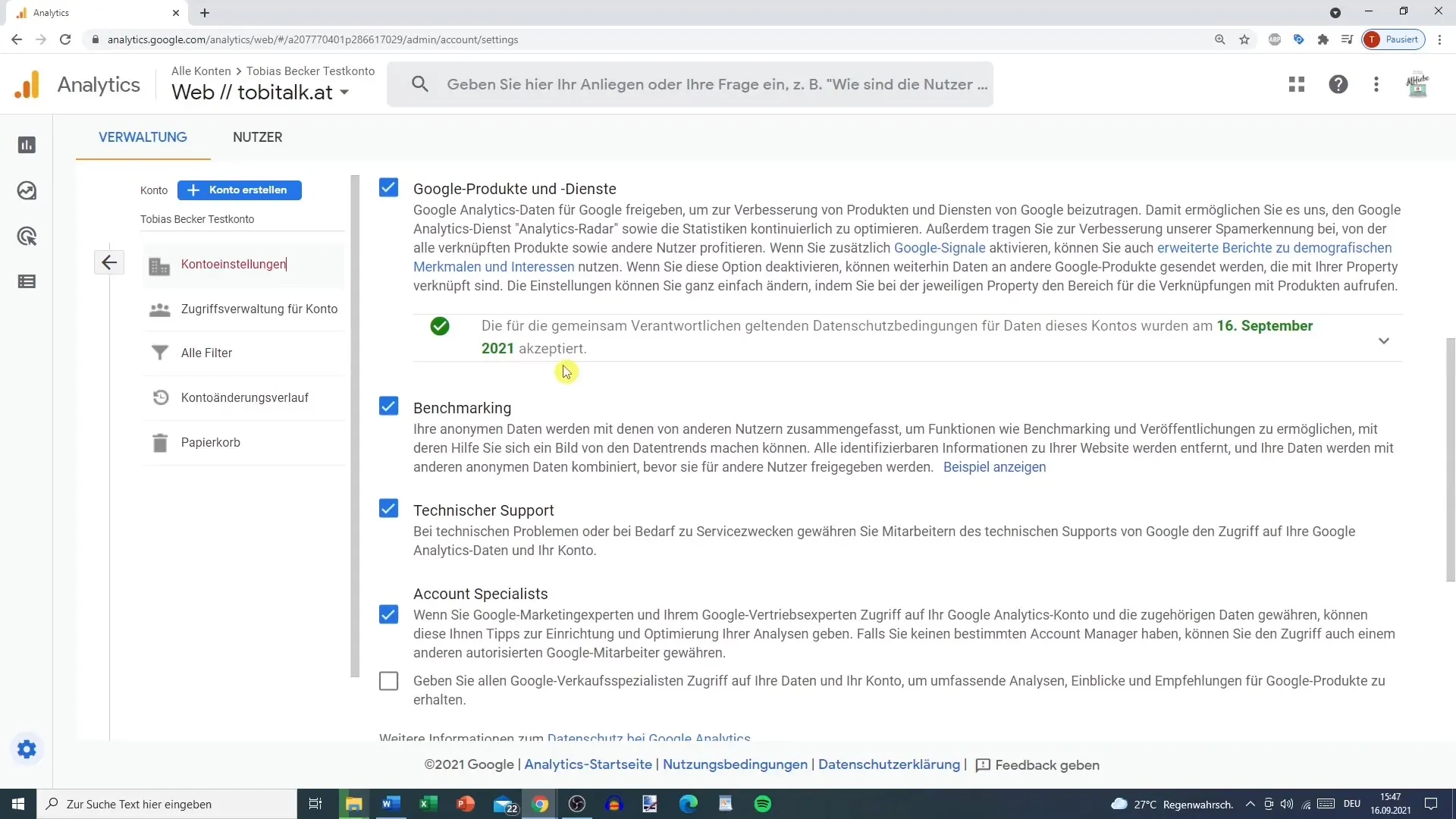
Стъпка 4: Управление на потребителите
Следващата стъпка е управлението на потребителите. Ако споделяш зелено с други, можеш да зададеш различни права. Важно е да си имаш предвид, че когато даваш на някого достъп до цялата сметка, тази личност има право да направи промени по всички свойства на сметката.
Стъпка 5: Задаване на права на потребителите
Ако искаш да добавиш нов потребител, кликни на бутона за добавяне и въведи имейла на потребителя. След това можеш да зададеш правата. Има четири основни видове права, които можеш да избереш:
- Четене и анализ на данните: Потребителят може само да преглежда съществуващите данни.
- Сътрудничество: Потребителят може да създава и редактира съдържание, но не може да го изтрива.
- Редактиране: Потребителят може да създава и променя изгледи и други мерки, но не може да управлява потребители.
Важно е да не даваш повече права, отколкото са необходими, за да гарантираш сигурността на сметката.
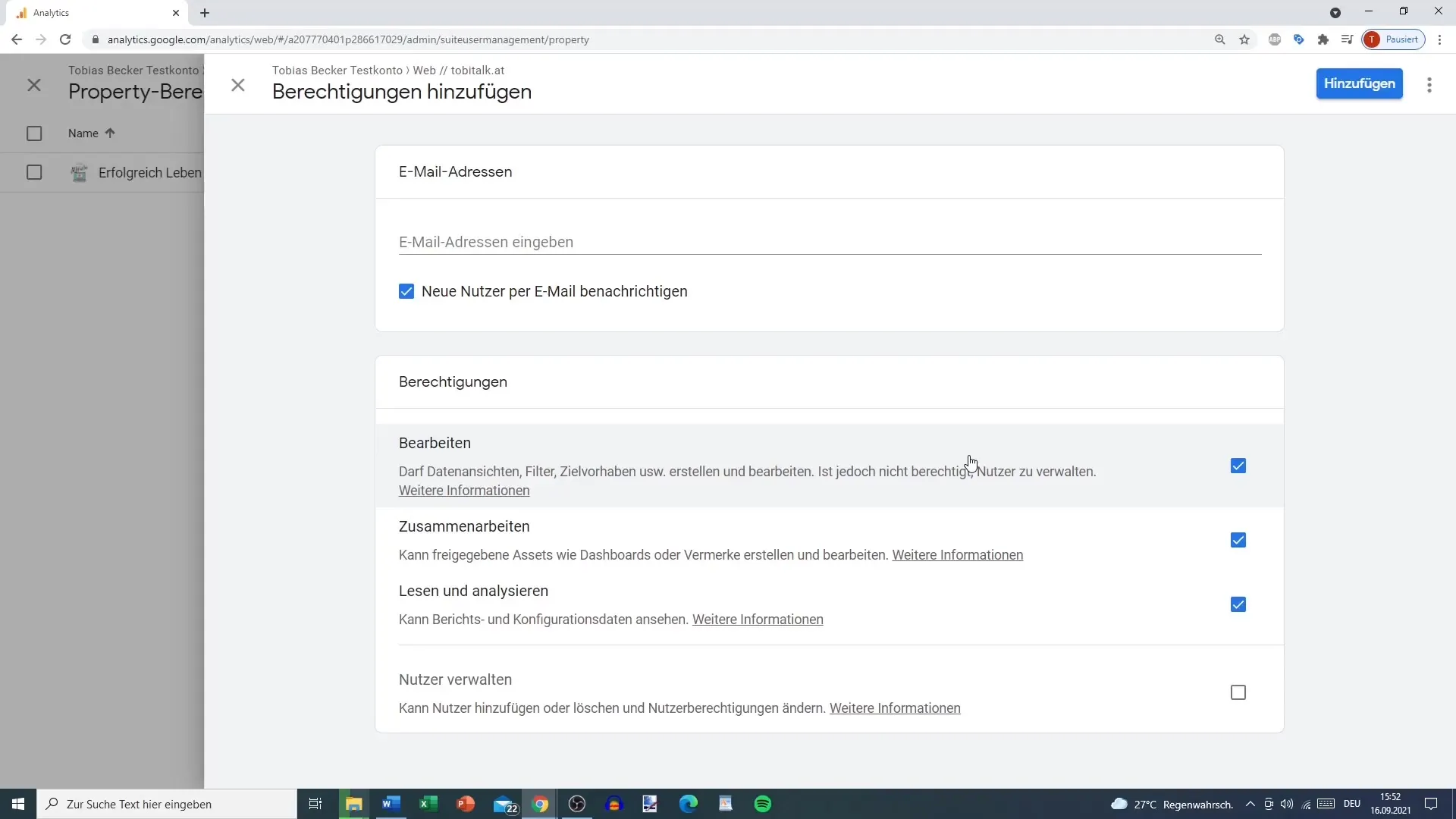
Стъпка 6: Настройване на съхранението на данните
Друг аспект, от който е важно да се грижиш, е съхранението на данните. Под свойствата можеш да зададеш продължителността на съхранението на данните. По подразбиране настройките са за съхранение до 2 месеца. В Google Analytics 4 можеш да удължиш този период до максимум 14 месеца, което се препоръчва, за да се съхранят ценните исторически данни.
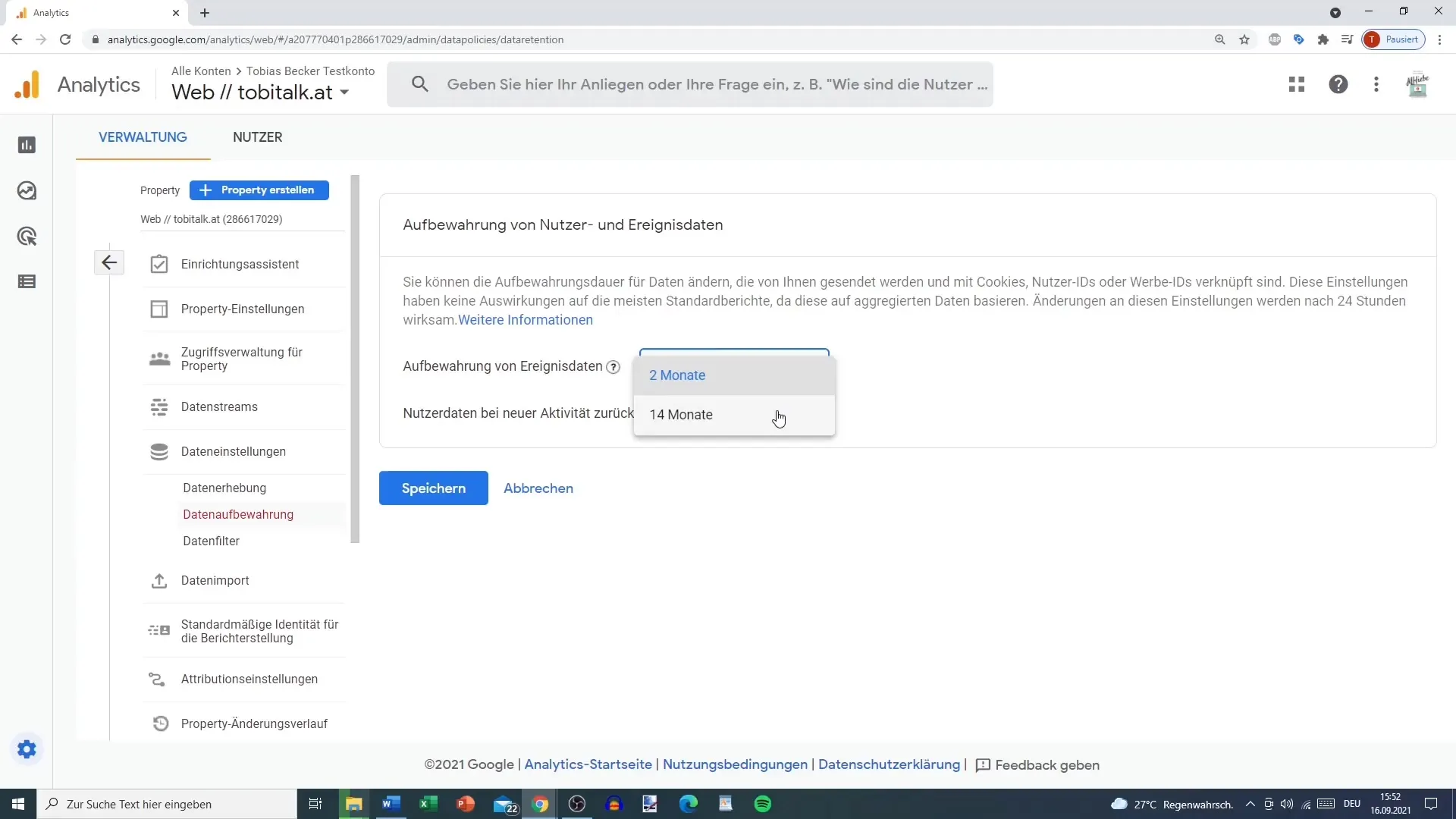
Стъпка 7: Завършване и забележки
Сега успешно си настроил своята сметка в Google Analytics и завършил управлението на потребителите. Не забравяй да проверяваш и настройваш редовно разрешенията на потребителите и настройките на данните, за да гарантираш сигурността и точността на данните си.
Резюме – Така настройваш своята сметка в Google Analytics и управляваш потребители ефективно
Често задавани въпроси
Колко свойства мога да създам в един акаунт в Google Analytics?Няма фиксиран горен лимит за броя свойства, които можеш да създадеш в един акаунт.
Мога ли да дам достъп на потребител само до конкретно свойство?Да, можеш да ограничиш правата до конкретно свойство.
Какво се случва, ако премахна потребител с пълни права?Потребителят вече няма достъп до акаунта или съответните свойства.
За колко време се съхраняват събраните данни?В Google Analytics 4 можеш да съхраняваш данните до 14 месеца.


